Datenquelle aktivieren
Sie können im IGEL Universal Management Suite (UMS) Administrator mehrere Datenquellen anlegen. Es kann aber nur eine aktiv vom Server verwendet werden.
Menüpfad: UMS Administrator > Datenquelle
Der Standardpfad zum UMS Administrator:
Linux: /opt/IGEL/RemoteManager/RMAdmin.sh
Windows: C:\Program Files\IGEL\RemoteManager\rmadmin\RMAdmin.exe
Die Anwendung IGEL UMS Administrator kann nur auf dem UMS Server gestartet werden.
So aktivieren Sie diese Datenquelle:
Wählen Sie aus der Liste der eingerichteten Datenquellen eine aus.
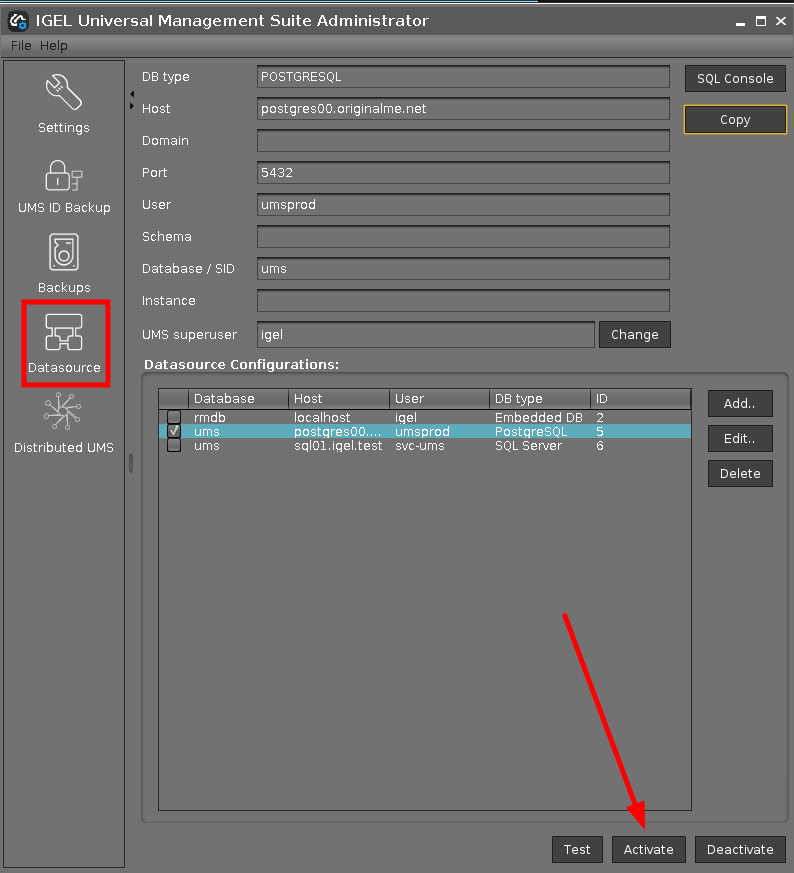
Klicken Sie auf Aktivieren.
Geben Sie das Passwort für die ausgewählte Datenquelle ein.

Während der Aktivierung der Datenquelle prüft die Anwendung, ob ein gültiges Datenbankschema gefunden werden kann. Wenn kein Schema gefunden wird, erfolgt die Erstellung eines neuen Schemas. Ein veraltetes Schema wird aktualisiert, und wenn das Schema unbekannte Daten enthält, werden diese überschrieben.
Das Überschreiben vorhandener Daten bedeutet, dass das gesamte Datenbankschema gelöscht wird, nicht nur die von IGEL UMS verwendeten veralteten Tabellen.
Bestätigen Sie jede dieser Aktionen.
